Решават как да се промени картината в VC (Me Home снимка VKontakte профил), стъпка по стъпка инструкции за това
Как мога да променя снимката в VC: стъпка по стъпка
2. След като влезете в профила си, отидете на главната ни страница - когато този образ, а в действителност се появява в неговата цялост. Преходът от новината, лесен за изпълнение, като изберете връзката "Моята страница" в менюто на левия панел на ВХ:
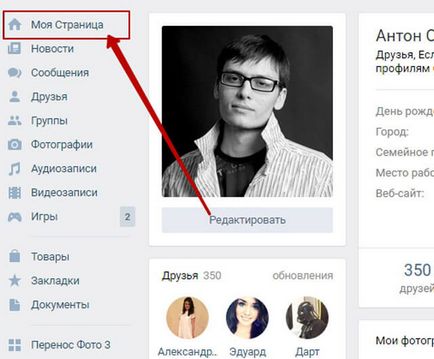
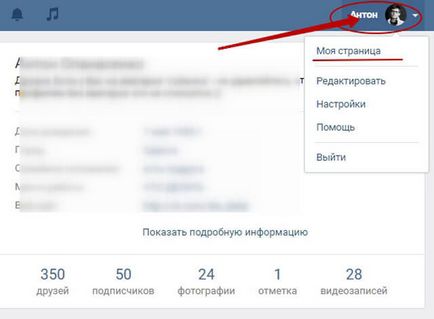
3. След прехвърлянето на страницата си VC трябва да преместите курсора на мишката към долната част на наличните снимки на потребителски профил. Ако снимката не е инсталирано (например, току-що сте създали нов VC страница), задръжте курсора на мишката върху една и съща област на дъното на кутията за снимка.
Вие ще видите опцията "Зареди образ":
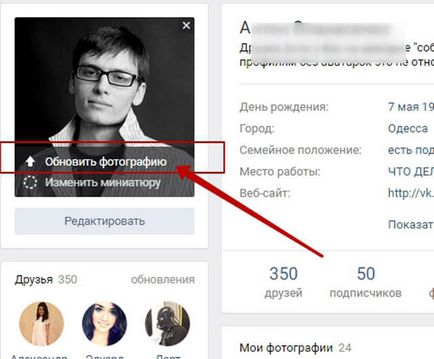
4. Кликнете върху опцията и да получите в снимката на изтегляне прозорец:
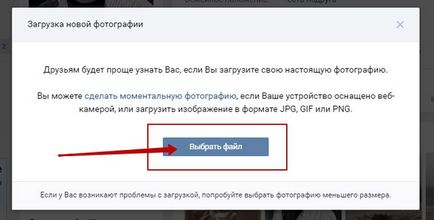
5. Ние натиснете бутона "Избор на файл" и да отвори прозорец за качване на файлове. Изберете целта, натиснете бутона "Open":
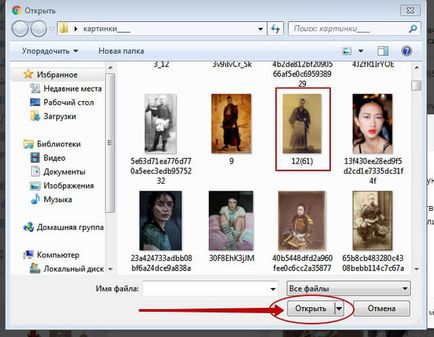
7. След кратко зареждане, ако нашата снимка отговаря системата VC, стигаме до следващия прозорец, където се иска да изберете конкретна област на качената снимка. Играйте с площ обединени рамо (притискане на левия бутон на мишката) за един от най-активните точки и постигане на желаната изолация.
Всичко, което става в селекцията и ще се появи на главната снимката от него, VC.
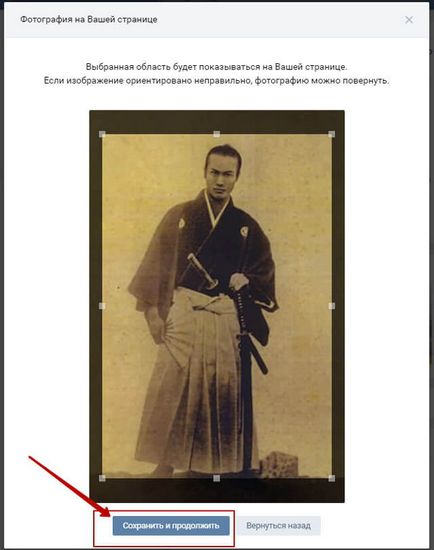
Не се страхувайте да направите грешка, тъй като процедурата за подмяна на снимката в VC може да се извърши отново, постигане на желания резултат. След като желаната област, се освети, натиснете "Запазване и продължаване", преминете към следващото меню.
Плъзгане и промяна на шатрата, постигане на желания резултат и натиснете "Запис на промените".
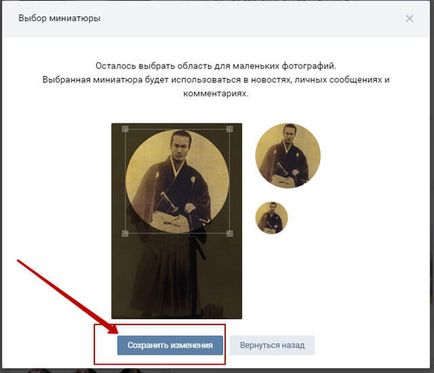
9. Последната стъпка от нашата стъпка по стъпка ръководство ще бъдат проверени. Както можете да видите от снимката по-долу, на желаните нови снимки, качени в ВХ и сега показва снимка на нашия профил.

Ако нещо не се случи или избор не ни допадна, което правим всички стъпки в това ръководство отново чрез коригиране на допуснати грешки при първото зареждане. Можете също да изтриете снимка на потребителския профил, когато задържите курсора върху снимката и кликнете върху X в горния десен ъгъл:
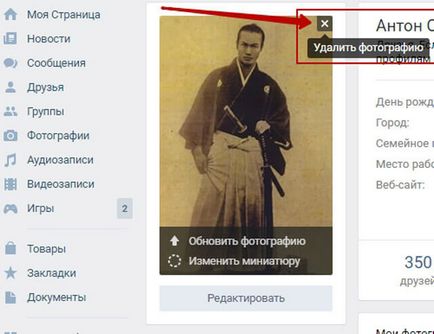
Експеримент за себе си, и сте сигурни, за да получите това, което искате. В крайна сметка, променят картината в VC - това е много, много проста.